Última actualización: 4 de abril de 2024
En nuestra vida cotidiana, solemos llevar una pequeña memoria USB en el bolsillo o en el bolso. Es súper práctico para guardar todo lo que es importante para nosotros. ¡Pero imagínate si pierdes esta pequeña llave o si alguien te la roba! De repente se convierte en un gran problema.
Afortunadamente, existe una manera sencilla de proteger con contraseña su unidad USB. En este artículo te mostraremos cómo cifrar el contenido de su memoria USB con una contraseña. Lejos de las escenas de ciencia ficción donde Las unidades USB se autodestruyen, cifrar sus archivos es crucial.
Cómo utilizar Veracrypt para cifrar una unidad USB
Ya lo hemos visto en artículos anteriores. cómo cifrar una unidad USB con BitLocker. Sin embargo, hoy vamos a explorar una herramienta aún más poderosa para realizar esta tarea. VeraCrypt es una herramienta gratuita y de código abierto que facilita el cifrado de su unidad USB. Compatible con Windows 10, Windows 11, macOS y Linux, ofrece una solución versátil. Esto garantiza que sus datos permanezcan privados y protegidos, incluso si pierde o le roban la clave.
Sin más preámbulos, aquí tienes los pasos para transformar tu llave USB en una auténtica caja fuerte digital:
Encuentra una memoria USB
El primer paso es conseguir una memoria USB. Si es tu primera vez, elige uno que no te arrepientas de perder en caso de que las cosas salgan mal. Normalmente todo va bien, pero es mejor tener cuidado.
Instalar VeraCrypt
Conecte esta unidad USB a su computadora. Luego, pasamos a la parte seria: descargar, instalar y abrir VeraCrypt.
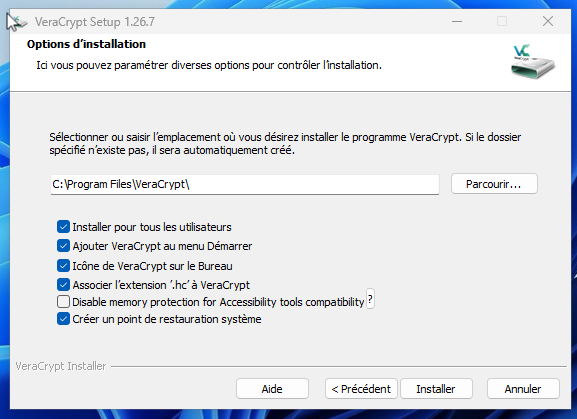
Crea un volumen
Luego haga clic Crea un volumen.
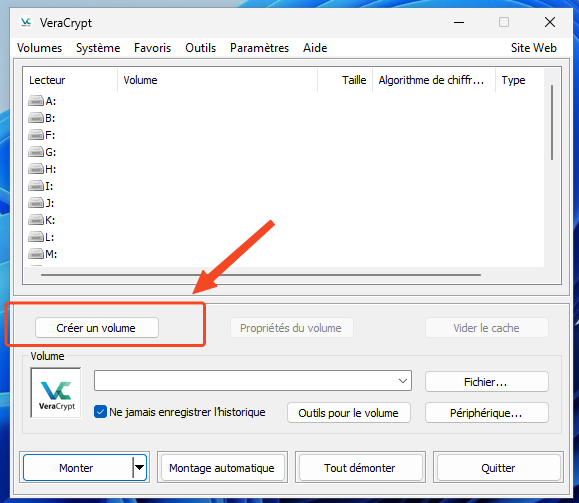
Allí verás varias opciones, pero la que nos interesa es Crear un volumen en una partición/unidad. Haz click en eso.
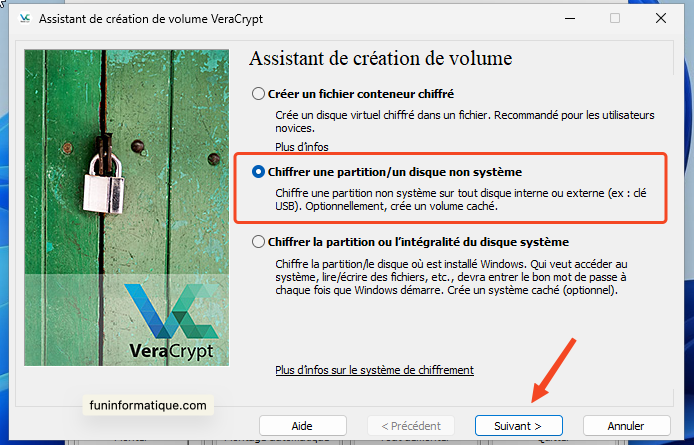
Luego de seleccionar esta opción, VeraCrypt te presenta una nueva ventana donde debes elegir el tipo de volumen: un volumen VeraCrypt estándar o un volumen oculto de VeraCrypt. El volumen estándar es sencillo y directo, mientras que el volumen oculto proporciona una capa adicional de discreción, en caso de que alguien le obligue a revelar su contraseña.
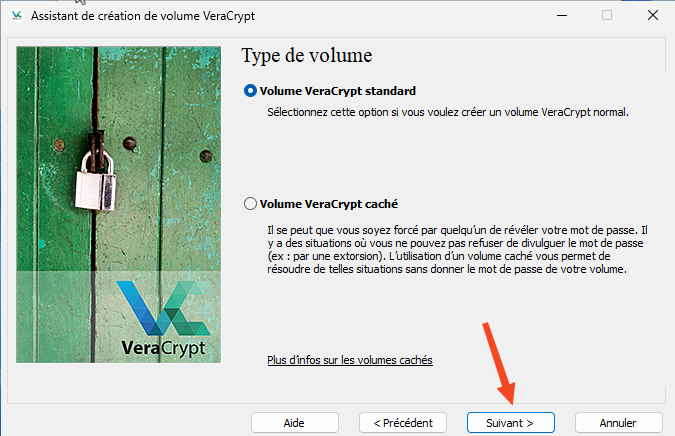
Elige el tipo que mejor se adapta a tus necesidades. Pero en esta demostración, usaremos Volumen estándar de VeraCrypt.
Ahora es el momento de seleccionar un dispositivo. Pero primero, VeraCrypt le pedirá su contraseña de administrador, sólo para asegurarse de que tiene derecho a hacerlo. Así que elige el dispositivo que deseas cifrar, para mí fue mi memoria USB. FunInformatique.
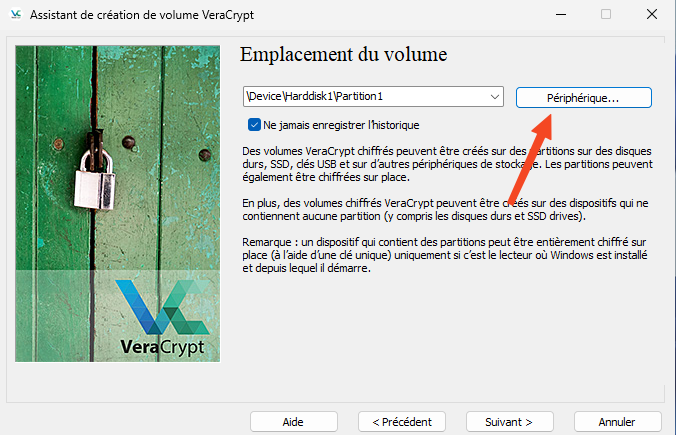
VeraCrypt le pedirá que seleccione el modo de creación de volumen. Elija la primera opción y haga clic en Siguiente. 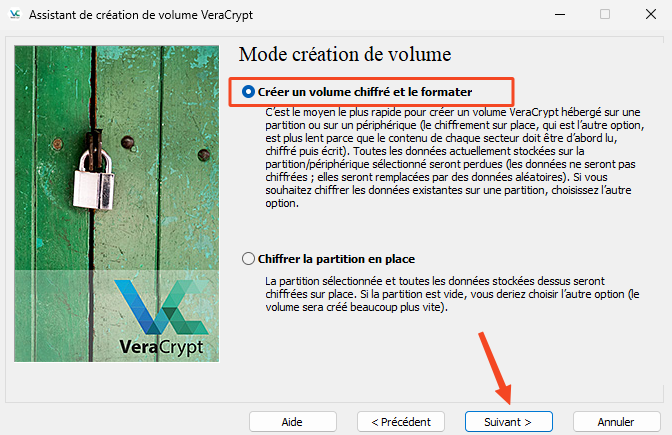
Elección de cifrado
Ten cuidado, a partir de ahora todo lo que haya en tu llave desaparecerá. Entonces, si tienes gemas escondidas, guárdalas en otro lugar.
Luego llegas a las opciones de cifrado. A menos que sea un agente secreto, mantenga el algoritmo hash AES y SHA-512 predeterminado. Esto debería ser suficiente para disuadir a los curiosos.
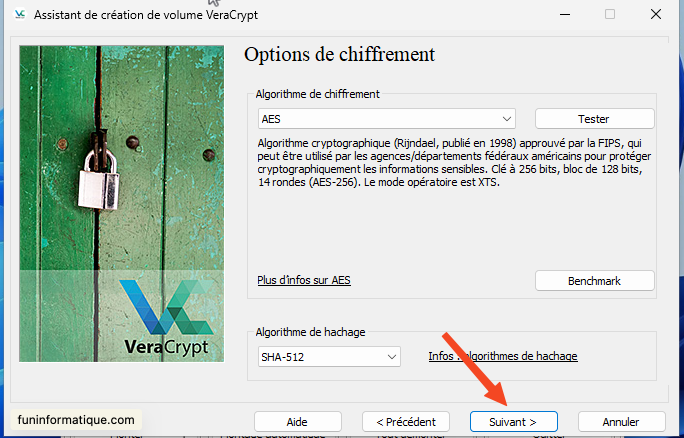
Ahora la contraseña. ¡Vamos, ponte serio! Olvídese de “12345” o “contraseña”. Tampoco el nombre de su perro seguido de su fecha de cumpleaños. Inventa algo sólido: una combinación de mayúsculas, minúsculas, números, símbolos. Hágase un favor y, sobre todo, anótelo en algún lugar seguro.
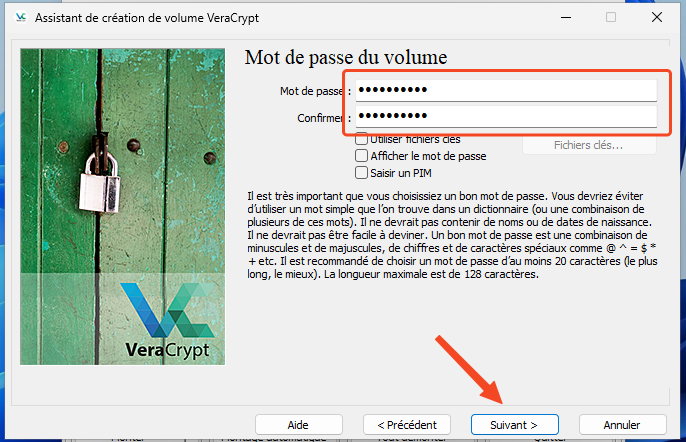
Deje las opciones de formato predeterminadas, normalmente exFAT.
Formatear la unidad USB
Para generar claves de cifrado seguras, mueva el mouse en la ventana de VeraCrypt. Cuando la barra esté llena, presiona “Formatear”. VeraCrypt comenzará su trabajo.
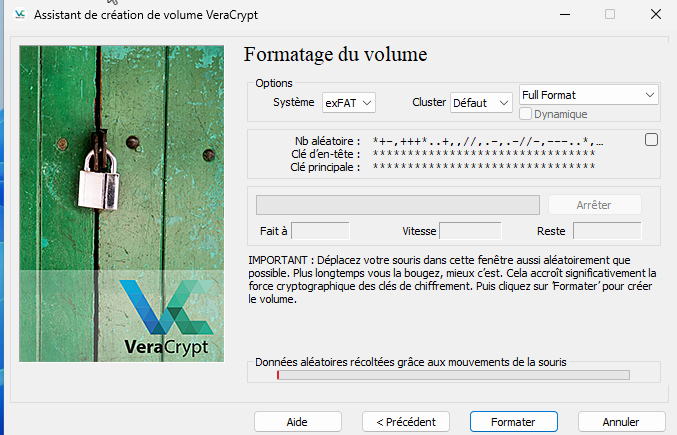
Acceso al contenido de la llave USB cifrada
Una vez que se complete el formateo, aprenda cómo encontrar fácilmente sus datos. Inicie VeraCrypt, haga clic en Dispositivo, luego seleccione su unidad USB cifrada y haga clic en el botón Subir.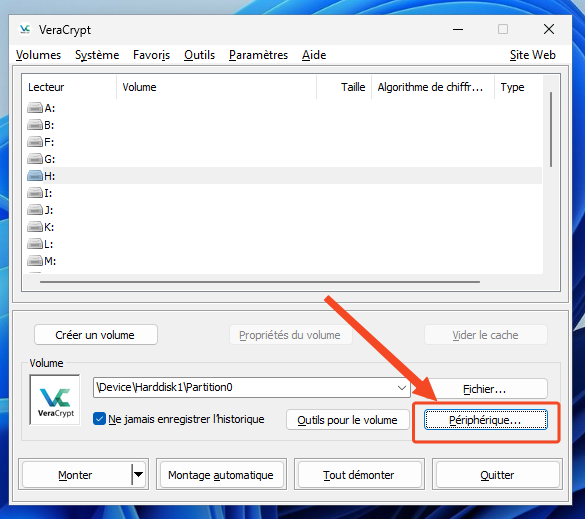
Ingrese la contraseña establecida y navegue libremente a través de sus documentos seguros.
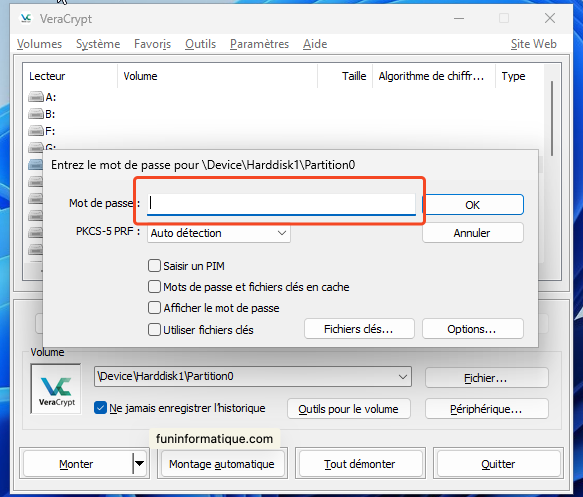
¡Ya está, el tutorial llega a su fin! Si sigue estos pasos, se asegurará de que los datos de su unidad USB estén protegidos con VeraCrypt. Aunque este proceso puede parecer complejo al principio, es un método eficaz para proteger su unidad USB con una contraseña.





Necesidad de ayuda ? Haz tu pregunta, FunInformatique te respondere